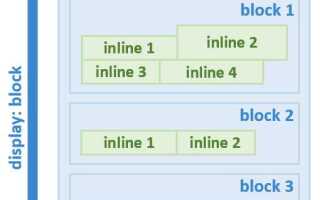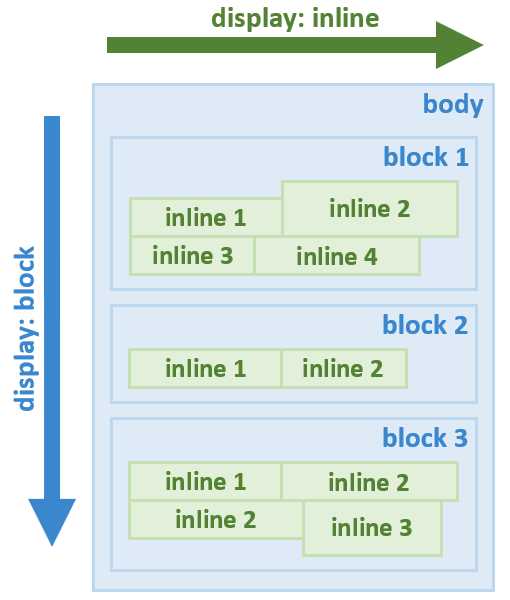
Правильное размещение элементов на странице – один из ключевых аспектов веб-дизайна. Когда речь идет о размещении контента справа, важно учитывать несколько факторов, таких как тип элемента, его родительский контейнер и особенности поведения на разных разрешениях экрана. В CSS существует несколько методов для того, чтобы разместить элемент справа, каждый из которых имеет свои особенности.
Основной способ выравнивания элементов справа – использование свойства float. Однако, этот метод постепенно теряет свою актуальность из-за сложности в управлении потоком контента и потенциальных проблем с макетами. Взамен этому подходу все чаще применяется flexbox, который позволяет более гибко управлять расположением элементов в родительском контейнере. Используя justify-content: flex-end;, можно легко выровнять элементы по правому краю.
Однако, если нужно зафиксировать элемент в правом верхнем углу относительно окна браузера, стоит использовать position. Например, с position: absolute; и указанием right: 0; можно гарантировать, что элемент будет всегда находиться у правой границы, вне зависимости от изменений размера родительского контейнера.
Использование свойства float для перемещения элемента вправо
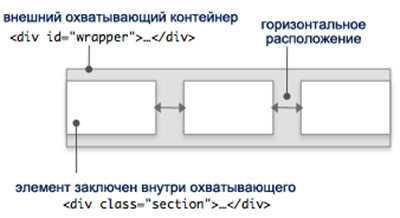
Свойство float позволяет выстраивать элементы влево или вправо относительно других блоков на странице. Для перемещения элемента вправо используется значение float: right;, которое позволяет элементу «плыть» вправо внутри родительского контейнера.
Важно отметить, что при использовании float элемент выходит из нормального потока документа, что может повлиять на расположение соседних блоков. Чтобы избежать перекрытия контента, необходимо позаботиться о «очистке» флоатов с помощью свойства clear, особенно если после плавающего элемента идут другие блоки.
Пример использования:
Элемент справаОсновной контент страницы
В данном примере элемент с классом «Элемент справа» будет располагаться справа в пределах родительского блока, занимая 200 пикселей ширины. Основной контент останется слева, пока не закончится пространство для флоатящего элемента.
Чтобы избежать проблем с выравниванием контейнера, можно использовать технику «очистки» флоатов. Один из вариантов – добавление скрытого элемента после флоатящего блока с clear: both;, который гарантирует, что следующий блок будет отображаться после всех плавающих элементов.
Пример «очистки» флоатов:
Элемент справаОсновной контент страницы
Таким образом, float подходит для простых случаев выравнивания элементов, но важно учитывать его влияние на другие элементы страницы. В более сложных ситуациях рекомендуется рассматривать использование flexbox или grid, которые предлагают больше гибкости и контроля.
Применение flexbox для выравнивания элементов по правому краю
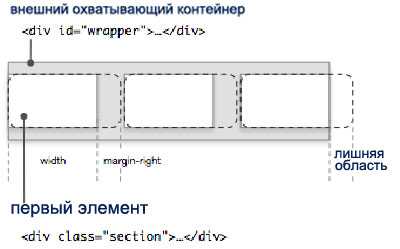
- display: flex; – задает контейнеру поведение flex-контейнера. Без этого свойства flexbox не будет работать.
- justify-content: flex-end; – выравнивает элементы по правому краю контейнера. Это свойство работает по основной оси, которая по умолчанию горизонтальная.
Пример применения:
Элемент 1Элемент 2
Это выведет два блока, выровненных по правому краю. Однако стоит учитывать, что если элементы не занимают всю ширину контейнера, то они будут располагаться на правой стороне, а пустое пространство останется слева.
Для более сложных макетов можно использовать дополнительное свойство align-items, которое позволяет выравнивать элементы по вертикали, если контейнер имеет разную высоту.
- align-items: flex-end; – выравнивает элементы по нижнему краю контейнера.
Пример:
Элемент 1Элемент 2
Этот код выровняет элементы и по горизонтали, и по вертикали в правом нижнем углу контейнера.
Важно помнить, что flexbox гибко работает с размерами элементов. Если один из элементов внутри контейнера увеличивает свою ширину, остальные элементы будут двигаться, сохраняя правильное выравнивание по правому краю.
Использование CSS Grid для размещения элементов справа
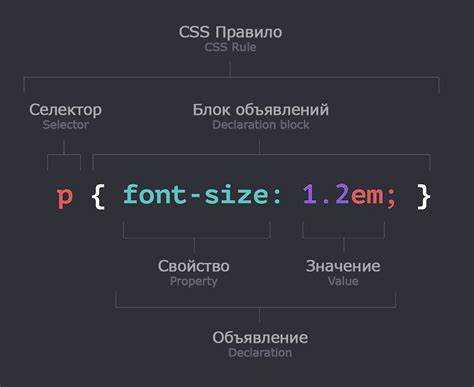
CSS Grid – мощный инструмент для создания гибких макетов. Когда задача состоит в том, чтобы элемент находился справа в контейнере, Grid позволяет легко добиться этого, используя несколько подходов.
Для того чтобы расположить элемент справа, первым делом необходимо определить контейнер как grid. После этого, с помощью свойств Grid, можно указать, как именно будет располагаться элемент внутри сетки.
- Определение сетки: Чтобы использовать Grid, контейнеру необходимо задать свойство
display: grid;. - Выравнивание по правому краю: Для размещения элемента справа от контейнера, используйте свойство
justify-itemsсо значениемend, которое выравнивает элементы по правому краю. - Выравнивание отдельных элементов: Если нужно разместить конкретный элемент справа, а не все сразу, используйте свойство
justify-self: end;для этого элемента.
Пример:
.container {
display: grid;
grid-template-columns: 1fr auto;
}
.item {
justify-self: end;
}
В этом примере элемент с классом .item будет выровнен по правому краю контейнера, при этом сам контейнер использует два столбца: один с гибкой шириной (1fr), второй – с авторазмером для содержимого (auto).
Такой способ подходит для случаев, когда необходимо контролировать положение отдельных элементов без изменения всей структуры сетки.
Другой подход – использовать grid-template-columns для явного размещения элемента в правом столбце:
.container {
display: grid;
grid-template-columns: 1fr 200px;
}
.item {
grid-column: 2;
}
Здесь элемент с классом .item будет размещен во втором столбце сетки, который фиксирован по ширине (200px), а первый столбец займет оставшееся пространство.
Использование CSS Grid позволяет легко контролировать расположение элементов по мере необходимости, давая гибкость и контроль над макетом.
Расположение элемента с помощью абсолютного позиционирования
Абсолютное позиционирование позволяет точно указать расположение элемента относительно ближайшего родительского элемента с позицией relative или, если такого нет, относительно окна браузера. Элемент с position: absolute вырывается из обычного потока документа и может располагаться в любом месте на странице, исходя из координат, заданных свойствами top, right, bottom и left.
Чтобы элемент располагался справа от родителя, достаточно задать ему свойство right: 0;. В этом случае он будет выровнен по правому краю родительского контейнера, если его ширина не превышает доступного пространства. Если же необходимо отступить от правого края на определённое расстояние, используйте конкретное значение, например right: 20px;.
Пример: если родительский элемент имеет позицию relative, а дочерний элемент — absolute, то последний будет располагаться относительно границ родителя. Для выравнивания справа, используйте следующее CSS-правило:
.parent {
position: relative;
width: 300px;
height: 200px;
background-color: lightgray;
}
.child {
position: absolute;
right: 0;
top: 50px;
}
При таком подходе дочерний элемент будет всегда привязан к правому краю родителя, а отступ от верхней границы составит 50 пикселей.
Важно помнить, что абсолютное позиционирование не учитывает размеры других элементов на странице, и положение такого элемента зависит исключительно от родительского контейнера с позиционированием relative. Это даёт большой контроль над размещением элементов, но также требует внимательности при проектировании интерфейсов.
Применение свойства text-align для выравнивания текста и блоков
Свойство text-align используется для выравнивания содержимого элемента по горизонтали. Важно понимать, что это свойство влияет только на текстовые и строчные элементы внутри блока, а также на элементы, выстраивающиеся по линии текста, такие как inline- и inline-block элементы.
Для выравнивания текста справа используется значение right. Это подходит, например, для параграфов, когда нужно выровнять текст по правому краю родительского контейнера:
p {
text-align: right;
}Это свойство также полезно для выравнивания блоков. Когда блоки внутри родительского контейнера выравниваются с помощью text-align, это может быть полезно в ситуациях, где необходимо управлять расположением inline-block элементов, таких как кнопки или картинки. Например:
.container {
text-align: right;
}
.button {
display: inline-block;
}Стоит отметить, что свойство text-align не изменяет положения самих блоков. Оно воздействует только на их содержимое, то есть на inline-элементы внутри блока. Для выравнивания самого блока по правому краю рекомендуется использовать свойство margin-left: auto; margin-right: 0; в случае с флексбоксом или float: right; для более старых методов позиционирования.
Для выравнивания текста по центру используется значение center, что полезно для создания симметричного вида страницы:
p {
text-align: center;
}При применении text-align важно учитывать контекст. Например, в контейнерах с фиксированной шириной или на ширину экрана результат может быть разным в зависимости от других свойств, таких как ширина или padding элементов. В таких случаях, чтобы добиться точного выравнивания, иногда требуется комбинировать text-align с другими свойствами CSS, такими как display, margin или position.
Гибкое выравнивание с помощью свойства margin
Свойство margin позволяет легко управлять расстоянием между элементами на странице, включая выравнивание объектов. Для выравнивания элемента справа можно использовать технику с заданием автоматических внешних отступов.
Чтобы переместить элемент вправо, достаточно установить margin-left: auto; и margin-right: 0;. Это обеспечит максимальное пространство с левой стороны, при этом элемент останется прикрепленным к правому краю родительского контейнера. Важно помнить, что элемент должен быть блочным или инлайн-блочным, иначе маргины не будут работать как ожидается.
Пример использования:
Элемент с margin
Этот способ работает не только для выравнивания с правой стороны, но и для центровки элементов, если задать одновременно margin-left: auto; и margin-right: auto;, что создаст равномерные отступы с обеих сторон.
Для более сложных ситуаций, когда элемент должен быть выровнен относительно другого контента или с учетом других факторов (например, ширины экрана), можно комбинировать margin с другими свойствами, такими как display: flex; или text-align, для достижения более точного контроля над расположением.
Решения для адаптивного расположения элементов справа
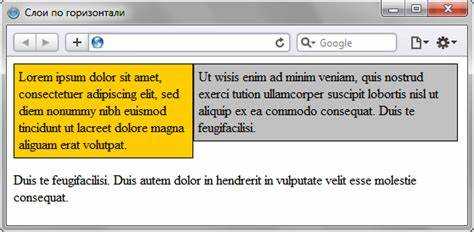
Адаптивное расположение элементов справа важно для создания гибких и удобных интерфейсов. Для этого применяют различные техники CSS, которые подстраиваются под размеры экрана, обеспечивая правильное отображение на всех устройствах.
Один из самых популярных методов – использование свойства float. Это решение позволяет расположить элемент справа относительно родительского контейнера. Однако важно учитывать, что float может вызывать проблемы с выравниванием других элементов, поэтому часто применяется вместе с очисткой потока через clear.
Пример с float:
Для более современного подхода можно использовать Flexbox. Этот метод идеально подходит для создания адаптивных макетов, так как он автоматически выравнивает элементы в контейнере, в том числе по правому краю. Важно настроить контейнер с display: flex и свойство justify-content с значением flex-end.
Пример с Flexbox:
Grid Layout – еще один мощный инструмент для адаптивного расположения элементов. При помощи grid можно легко управлять расположением элементов в сетке. Для выравнивания элемента справа, достаточно задать соответствующие значения в строках и столбцах.
Пример с Grid Layout:
Также можно использовать позиционирование с position: absolute или position: fixed, чтобы элемент находился в правом верхнем углу. Это решение подходит для фиксированных элементов, таких как кнопки или меню.
Пример с абсолютным позиционированием:
Для адаптивности можно использовать медиазапросы. Например, изменять способ выравнивания в зависимости от ширины экрана. Это особенно полезно при изменении структуры макета на мобильных устройствах.
Пример с медиазапросами:
@media (max-width: 768px) {
.right-element {
float: none;
display: block;
}
}
Таким образом, для достижения правильного расположения элементов справа в адаптивных интерфейсах стоит выбирать метод в зависимости от контекста и особенностей проекта. Flexbox и Grid Layout – это современные и гибкие решения, которые лучше всего подходят для создания адаптивных макетов, тогда как float и абсолютное позиционирование могут быть полезны в некоторых специфичных случаях.